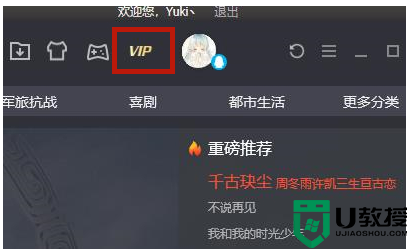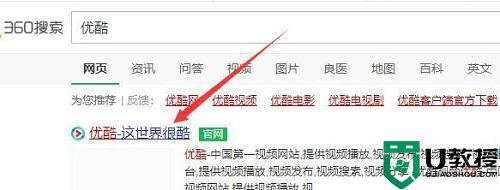腾讯会员怎么取消自动续费 腾讯视频自动续费如何关闭

腾讯会员怎么取消自动续费?
电脑端:
1.首先我们打开腾讯视频电脑版,并点击右上角的“VIP”;
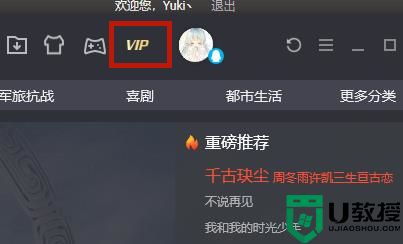
2.然后在右侧找到“管理”按钮并点击;
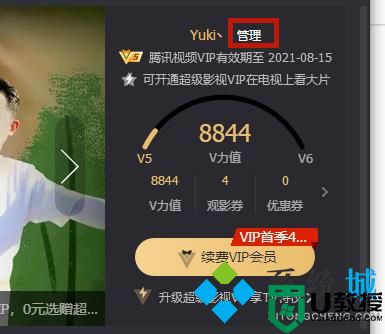
3.大家自行登录需要取消续费的QQ账号后,在其中找到“腾讯视频VIP”服务,点击下方的“关闭”;
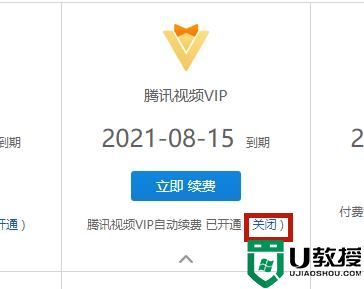
4.选择“确定”关闭自动续费即可解决腾讯视频取消自动续费的问题。
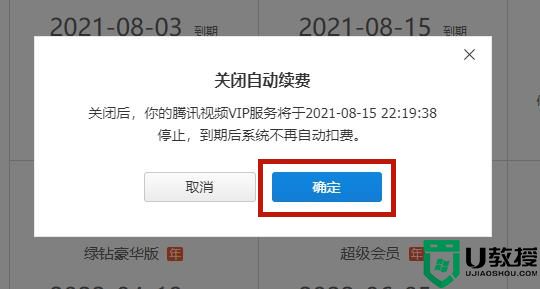
手机app端:
1.打开腾讯视频app,点击个人中心;
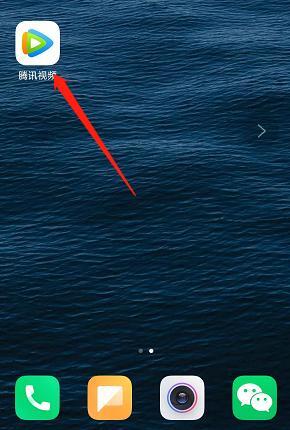
2.点击左上方的视频VIP,进入VIP会员页面;
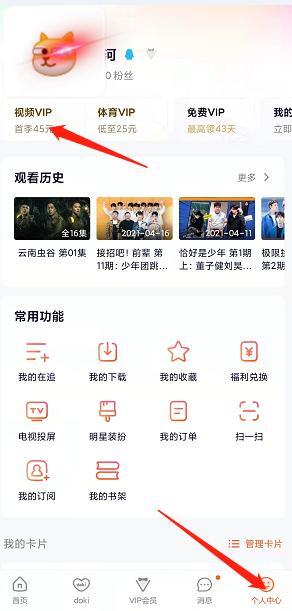
3.点开全部会员和续费管理,续费管理开通记录;
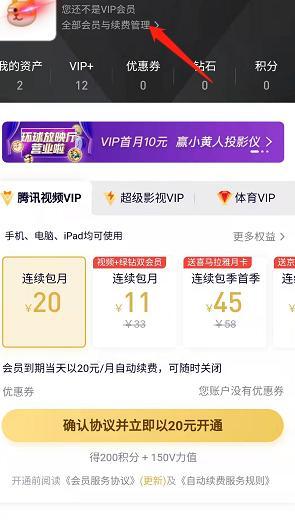
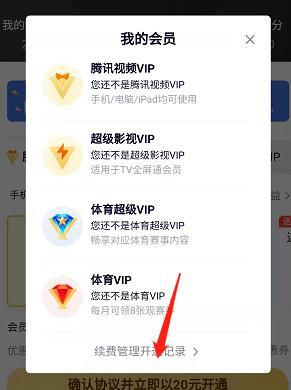
4.在自动续费中关闭开通选项即可。

微信:
1.打开手机微信,点击右下角的“我”,选择“支付”选项;
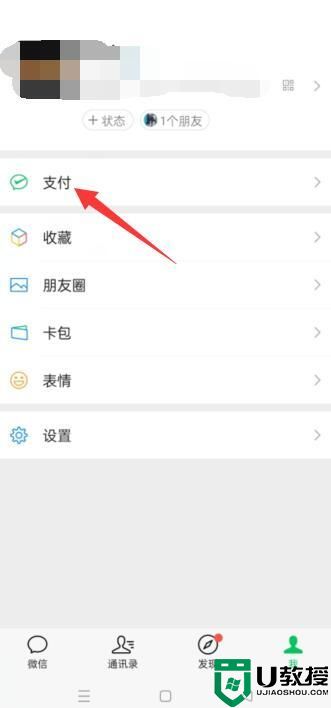
2.点击右上角的三个点,点击“扣费服务”;
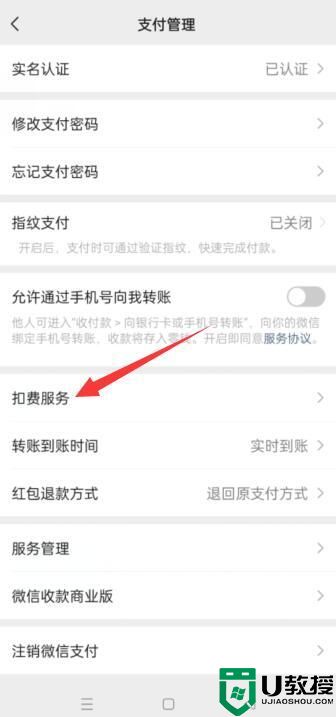
3.选择关闭自动续费选项,点击“关闭服务”即可取消自动续费。
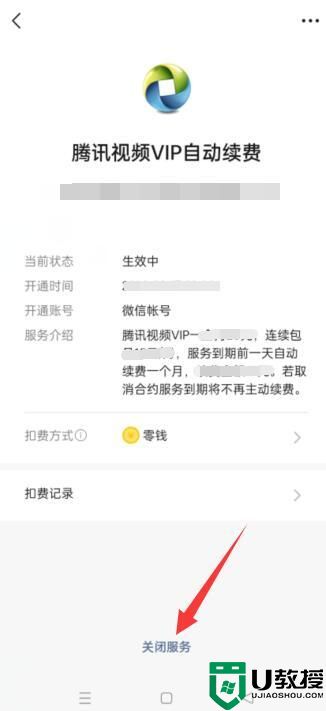
支付宝:
1.打开支付宝app,点击右下边“我的”;
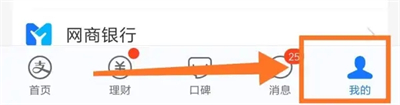
2.再点击右上角“设置”;
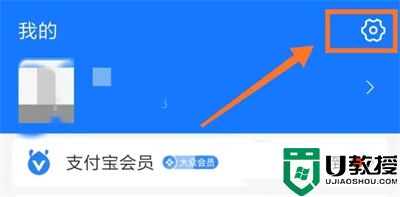
3.进入设置页面后,点击“支付设置”;
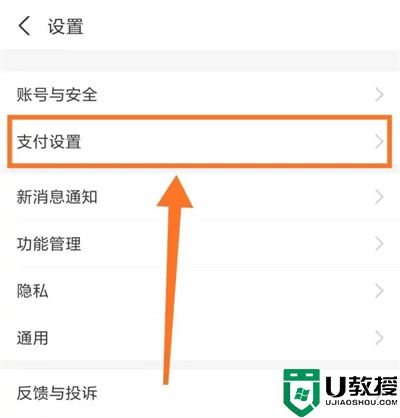
4.接着点击“免密支付/自动扣款”进入;
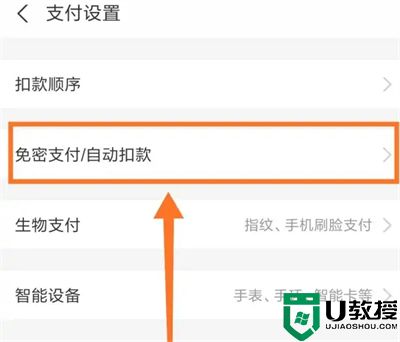
5.然后点击腾讯视频的“扣费项目”;
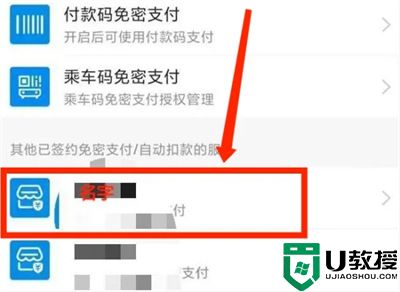
6.最后点击“关闭服务”,会跳出一个弹窗点“确认关闭”即可。
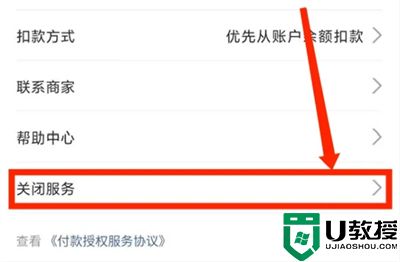
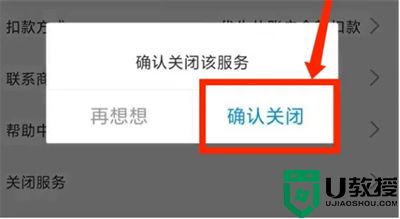
IOS端:
1.在手机设置菜单中点击个人 头像 进入Apple ID;
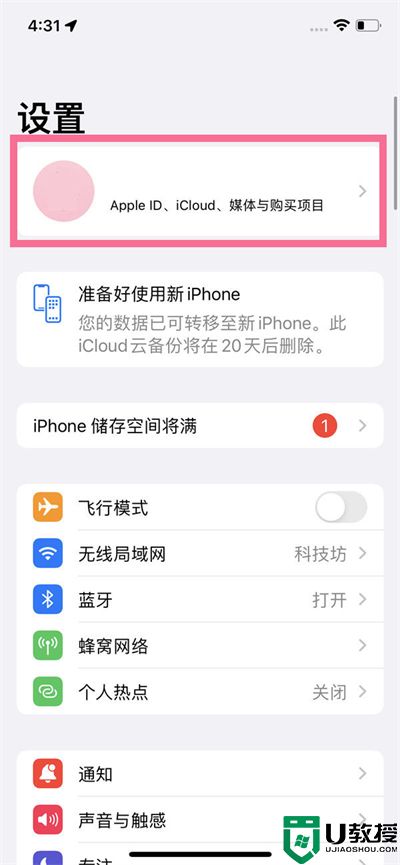
2.点击“订阅”;
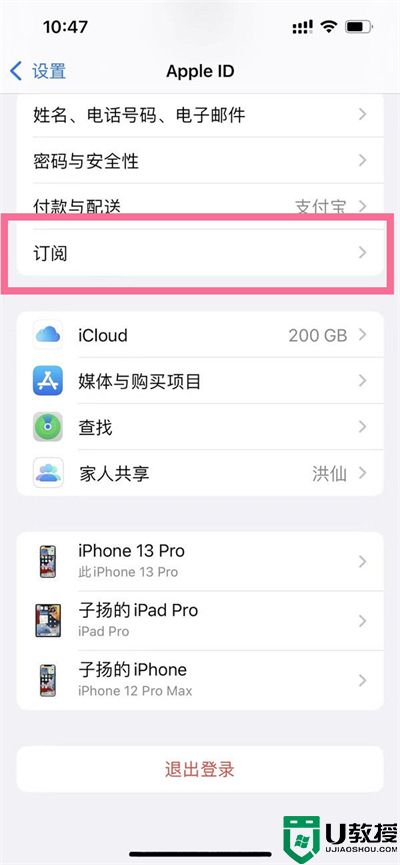
3.点击腾讯VIP订阅项目,选择“取消订阅”即可。
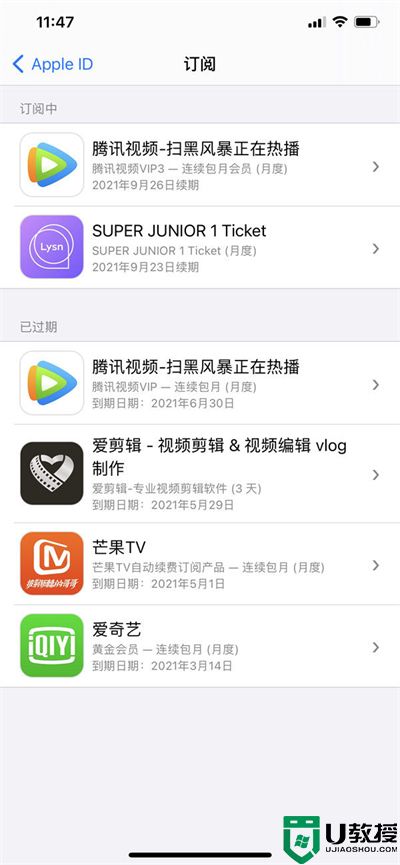
以上就是小编为大家准备的腾讯会员怎么取消自动续费的方法了,希望能帮助到大家。